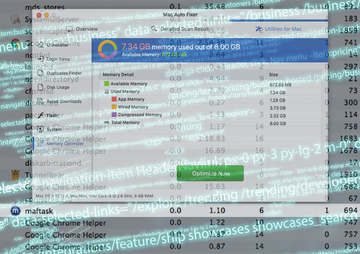この記事では、Maftask(MAF-タスク)と呼ばれる悪意のあるMacプロセスについて詳しく説明し、Spchlpr、Hlpradc、hiprade、helperamc、およびhelpermcpの各ウイルスとの関係を説明し、削除手順を説明します。
更新:
Macマルウェアの機能と複雑さを甘く見るのは、非常に危険です。Appleのエコシステムに食い込んでいる脅威の主体は、ますます技術に精通するようになってきており、悪意のあるコードは、検出を回避するために異なる形をとる可能性があります。Mac Auto Fixerは、このカテゴリの中でもかなり洗練されたサンプルの1つで、ホストシステムの奥深くに触手を挿入し、それに付随するファイルやプロセスを撒き散らします。感染に気付かない被害者もいますが、探している人は、通常“maftask” または"maf-task"という名前の実行可能ファイルを見つけます。これは汚染されたMacのActivity Monitorで実行中のプロセスの中にリストされており、別のエントリー「com.techyutil.maftask.plist」がLaunchDaemonsに表示されます。
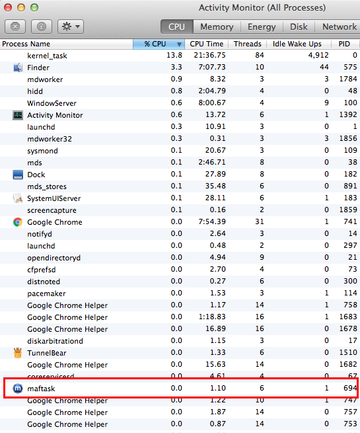
実際の犯人の名前はMac Auto Fixerで、システムレベルではMaftaskプロセスとして具体化されている。顕著に誤動作するアプリケーションは,不正な最適化ツールと擬似セキュリティソフトウェアの混合である。これは、プライバシーやマルウェアの問題だけでなく、一連のmacOSのパフォーマンスの問題も発見したかのように見せ、ライセンスを購入するように被害者を説得しようとしている。洗練されたGUIデザインを誇り、信頼できるシステムスキャンを何度も繰り返し実行します。
レポートには、重複、不要なログイン項目、ダウンロードの失敗、メモリの問題など、一度に削除または修正する必要があると思われる数百の項目が列挙されています。さらに、Maftaskウイルスは、空き容量が少なすぎると警告し、ユーザーに1クリックでメモリを解放するよう促します。
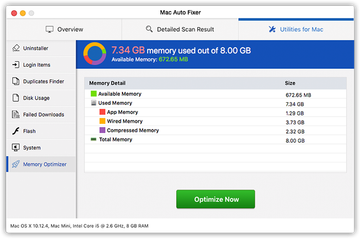
Mac Auto Fixer(MAFタスク)マルウェアの擬似スキャン動作には多数のポップアップが伴うため、ユーザーはさらに即座の行動をとるように迫られます。警告は通常、特定のシステムエリアで発見された脅威や問題の数を示し、プログラムのフルバージョンを登録することでそれらをすべて選別するよう被害者に勧めます。この感染はまた、トラフィックを偽の警告ページにリダイレクトすることで、ウェブ閲覧にも影響を与える可能性がある。要するに、Maftaskは、感染したコンピューターの所有者をだまして脅し、登録料をせき立てるために、大量の洗脳を行なっているのだ。そのため、問題のほとんどは偽物であり、本当の敵はMacのパフォーマンスを向上させたとされるものだけなので、こうした面倒なプロンプトに従うのは悪い考えだ。
「Mac Auto Fixer」 マルウェアの最初の大規模な発生後、Maftaskへの感染が再び急増したが、これは2019年10月初めに根付いて以来、常に深刻な問題となっている。被害者の報告によると、この怪しげなキャンペーンのひねりには:
- hlpradc
- spchlpr
- hiprade
- helperamc
- helpermcp
- ummhlpr
- sspchlpr
- APMHelper
- smbstrhlpr
- MapsAndDirections-1668307
- ProntoApp
- WebSocketServerApp
- FocusReportingService
- CellularService
- EasyConverter-955179
- freeForm-959837
- macalive
- tonictasks
- mohip
- source.app
という名前のプロセスによる悪意のあるアクティビティが伴っています。主な現象として、**「maftaskを開くとコンピューターが破壊します。ゴミ箱に入れる必要があります。」**というポップアップ・アラートが表示されます。実行可能ファイルの名前は、前述の有害なプロセスのいずれかになります(「hlpradc/spchlpr/hiprade/helpermcp/helperamcを開くとコンピューターが破壊します。」)。ちなみにSpchlprは、Mac用の偽の最適化ツールとして悪名高いSimilar Photo Cleanerで使われているバイナリの名前です。
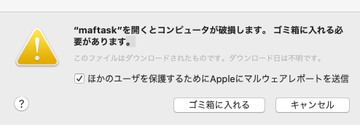
これらすべてのインシデントには、オペレーティングシステムの最新リリースであるmacOS Catalina 10.15へのアップグレードとの共通点があります。これらの警告は、感染したコンピュータにCatalinaがインストールされる前に検出されずに実行されたウイルスに対する、最新のmacOSバージョンの応答である可能性があります。幸いなことに、Appleは同プラットフォームのマルウェア識別機能を改善しているようだが、感染したユーザーはいずれにせよ煩わしい警告に悩まされている。
Maftaskウイルスは、巧妙なインストールクライアントによってMacに侵入する。彼らの意地悪な主旨はつまるところ、無害なアプリと有害なアプリを1つの傘の下にまとめることにある。セットアップウィザードではっきりと表示されるのは通常のプログラムだけで、Mac Auto Fixerのバッジは設定の中に隠れているので、時間をかけて切り替える必要があります。要約すると、Maftaskは危険で不快なMac用のスケアウェアの構成要素なので、それに応じた対応が必要です。この項目を読み続けて、この有害生物を駆除する方法を学んでください。
Mac用Maftaskマルウェア手動除去
以下にリストされている手順は、この潜在的に望ましくないアプリケーションの削除を案内します。必ず指示どおりの指示に従ってください。
• 以下のように 、 Utilities フォルダを 開き ます

• 画面上 の アクティビティモニタの アイコンをダブルクリックします

• アクティビティモニタで 、 Maftask のエントリを見つけて 選択し、「 プロセスの終了」 をクリックします
• Maftask実行可能ファイルを終了するかどうかを確認するダイアログがポップアップ表示されます。強制終了 オプションを 選択し ます
• もう一度 Go ボタン を クリックして 、今回は リスト上の アプリケーションを 選択し ます。インターフェイス上の Maftask のエントリを見つけて 右クリックし、[ ゴミ箱に移動 ]を選択します
• ユーザーのパスワードが必要な場合は、それを入力してください

• Appleメニューに 移動し 、 システム環境設定 オプションを選択します

• [ アカウント] を 選択し 、[ ログイン項目 ]ボタン をクリックし ます。ボックスの起動時に起動する項目のリストが表示されます。Maftaskを 見つけ て「 - 」ボタンをクリックします

自動ツールを使用してMaftaskウイルスをMacからアンインストールする
Macのメンテナンス&セキュリティアプリ Combo Cleaner は、 Maftaskのウイルスを検出して駆除するワンストップツールです。この方法は、手動クリーンアップよりも効果的です。
さらに、自動化されたソリューションでは、システム構造の奥深くにマルウェアのコアファイルが検出されるため、検出が困難になる可能性があります。以下は、Combo Cleanerを使ってMaftaskの問題を解決する方法です。
Combo Cleanerインストーラをダウンロードしてください。 完了したら、Combo Cleanerをダブルクリックし、プロンプトに従ってMacにツールをインストールします。
当ウェブサイトで推奨されているアプリケーションをダウンロードすることにより、お客様は当社の 契約条件 および プライバシーポリシー. 同意したものとみなされます。無料のスキャナは、Macが感染しているかどうかをチェックします。マルウェアを駆除するには、コンボクリーナーのプレミアム版を購入する必要があります。
ランチパッドからアプリを開き、マルウェア署名データベースのアップデートを実行させ、最新の脅威を識別できることを確認する。
[コンボスキャンを始める] ボタンをクリックして、Macに悪意のあるアクティビティやパフォーマンスの問題がないかどうかを確認します。

スキャン結果を確認します。レポートに「脅威なし」と記載されている場合は、手動での駆除は正しい手順で行われており、マルウェア攻撃の影響(上記の指示を参照)によって動作が継続する可能性があるWebブラウザの整理に安全に進むことができます。

Combo Cleanerが悪意のあるコードを検出した場合は、選択した項目削除ボタンをクリックし、Macに存在しないウイルス、PUP(望ましくない可能性のあるプログラム)、または迷惑ファイルと共に、Maftaskの脅威を削除します。

悪意のあるアプリがアンインストールされたことを確認しても、ブラウザレベルのトラブルシューティングはまだTo-Doリストに残っている可能性があります。使用しているブラウザが影響を受ける場合は、このチュートリアルの前のセクションを参照して、Webサーフィンに戻してください。
FAQ
Maftaskはどのようにして閉じますか?
ほとんどの場合、Macのユーティリティ画面からActivity Monitorに移動し、不要なエントリーを選択して 「Quit Process」 ボタンをクリックすると、Maftaskプロセスを終了できます。確認ダイアログで、 「強制終了」 オプションを選択して、頑固な実行可能ファイルを終了します。ただし、適切なマルウェア削除手順を適用しない限り、ほとんどの場合、Maftaskは実行中のプロセスリストに再表示されることに注意してください。
Maftaskを完全に排除するには、問題の攻撃的なバイナリーに依存しているMacAutoFixer/SimilarPhotoCleanerという偽のシステム・ユーティリティーをアンインストールする必要があります。アクティビティモニタで不正なプロセスを終了するだけでなく、上のガイドで説明したように、アプリケーションとログイン項目からコアプログラムを削除します。終了したら、ゴミ箱を空にすることを検討してください。
hlpradcとは?
Hlpradcは、Advanced Mac Cleanerと呼ばれる悪質なアプリケーションやその亜種によって使用される悪意のあるプロセスです。この実行可能ファイルを利用していることが知られている付属のスケアウェアプログラムには、Mac Ads CleanerとMac Adware Cleanerがあります。名称は異なるが、これらのアプリの動作と目的はほぼ同じである。彼らはみな、マックのセキュリティーや性能に関する多くの問題を報告し、被害者をだましてライセンスを購入しようとする。Macコンピュータで実行されているプロセスの中に 「hlpradc」 が見つかった場合は、すぐに終了し、関連する有害なアプリケーションを削除してください。
helperamc/helpermcpとは?
Helperamc/helpermcpは、macOSのセキュリティ警告に記載されているエンティティで、コンピュータに損傷を与えることを警告し、すぐにゴミ箱に移動するよう推奨します。このような警告のほとんどは、2019年10月にリリースされたmacOS Catalina 10.15をインストールしたばかりの人から報告されています。このオペレーティングシステムのビルドでは、以前にMacにインストールされた疑わしいソフトウェアを処理するための新しいアプローチが導入されたようです。アプリの発行元を確認できなければ、そのような警告が表示される可能性が高い。
helperamc(helpermcp)は、Macに侵入すると偽のシステムユーティリティやアドウェアによって起動されるプロセスであることが判明した。残念ながら、被害者は上記のシステムポップアップの 「ゴミ箱へ移動」 ボタンをクリックするだけでは削除できない。感染したユーザーは、アンチマルウェアツールを利用して問題を解決するか、ハードディスク上の 「hiprade」 を検索し、検出されたファイルをすべて手動で消去する必要がある。後でごみ箱を空にすることをお勧めします。
Spchlprとは?
SpchlprはSimilar Photo Cleanerと呼ばれるアグレッシブな擬似オプティマイザの実行ファイルです。このマルウェアの活動の明らかな兆候は、コンピュータに保存されているサイズが大きく未使用のイメージが原因で、システムスキャンが繰り返し実行されたり、ポップアップで警告が表示されたりすることです。しかし、この感染症は、被害者にフルバージョンを購入するよう圧力をかけるために、これらすべての問題をでっち上げており、おそらくクリーンアップ機能のロックを解除することになる。記憶力向上の可能性についてのこれらの通知は、はったりであることに注意してください。
「spchlpr」 プロセスと言えば、マルウェア攻撃の症状の1つにすぎません。類似したPhoto CleanerのゴミをMacから削除するには、まずこの実行ファイルを停止してから、残りの犯人のコンポーネントを削除する必要があります。